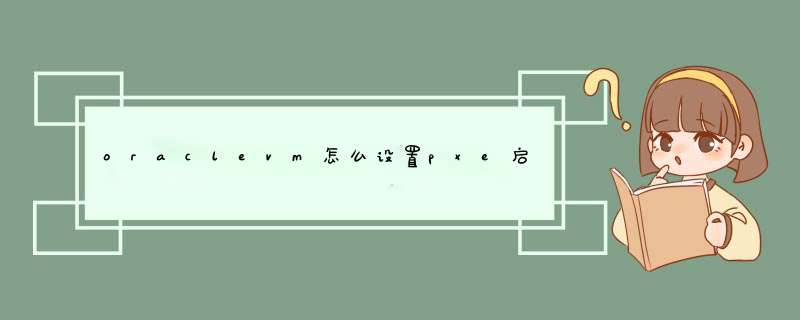
必须已完成对网络基础结构的设置以支持 PXE。请参见配置 Linux 服务器以支持 PXE 安装。
PXE 服务器可访问的 CD/DVD 驱动器。
Oracle VM Server 分发介质集。可能是一组 CD 或一张 DVD。
创建用于存放 Oracle VM Server 软件的目录结构。
# mkdir -p /home/pxeboot/ovm_svr_2.2/
输入以下命令,将每个 OVM 分发 CD 的内容复制到相应的 PXE 子目录中:
注 - 仅当卸载 CD/DVD 驱动器后才能d出 CD 并插入下一张 CD。
# mount dev/cdrom /mnt/cdrom
# cp -r /mnt/cdrom/* /home/pxeboot/ovm_svr_2.2/
# umount /mnt/cdrom
如果是通过 DVD 安装,则仅需插入一次即可。复制完成后,请继续下一步。
将 vmlinuz 和 initrd.img 文件复制到相应的 PXE 目标子目录中:
# cp /home/pxeboot/ovm_svr_2.2/images/pxeboot/vmlinuz /home/pxeboot/ovm_svr_2.2
# cp /home/pxeboot/ovm_svr_2.2/images/pxeboot/initrd.img /home/pxeboot/ovm_svr_2.2
使用文本编辑器,在 PXE 服务器上的以下位置创建 kickstart 文件 (ks.cfg):
/home/pxeboot/ovm_svr_2.2/ks.cfg
添加所需的 kickstart 命令。
如果您知道所需的命令,请键入这些命令。或者,您可以复制并插入以下内容:
lang en_US
#langsupport en_US
keyboard us
#mouse genericusb
timezone --utc America/Los_Angeles
rootpw xxxx
reboot
bootloader --location=mbr
install
nfs --server n.n.n.n --dir /home/pxeboot/ovm_svr_2.2
clearpart --all
part /boot --fstype ext3 --size 512 --ondisk sda
part swap --size 4096 --ondisk sda
part / --fstype ext3 --size 1 --grow --ondisk sda
network --bootproto dhcp
# password : abc123
ovsagent --iscrypted Y2fEjdGT1W6nsLqtJbGUVeUp9e4=
#ovsmgmntif eth0
auth --useshadow --enablemd5
firewall --disabled
#Do not configure the X Window System
skipx
text
%packages
@Everything
%pre
%post --nochroot
%post
其中,n.n.n.n 是 PXE 服务器的 IP 地址。检查并确保 --dir 后指示的位置指向映像的顶层。
保存 kickstart 文件。
使用文本编辑器,创建 PXE 配置文件(将命名为 default)。此文件定义了在网络引导过程中向目标系统显示的菜单。
下面显示了 Oracle VM 菜单的两个示例标签:
注 - 以一个连续字符串的形式在 append 和 ks.cfg 之间键入整个文本块。文本块必须连续,不可按回车键。
label ovm_svr_2.2 sda eth select
kernel ovm_svr_2.2/images/pxeboot/vmlinuz
append initrd=ovm_svr_2.2/images/pxeboot/initrd.img load_ramdisk=1 network
ks=nfs:n.n.n.n:/home/pxeboot/ovm_svr_2.2/ks.cfg mem=32g
label ovm_svr_2.2 sda eth select serial console
kernel ovm_svr_2.2/images/pxeboot/vmlinuz
append initrd=ovm_svr_2.2/images/pxeboot/initrd.img load_ramdisk=1 network
ks=nfs:n.n.n.n:/home/pxeboot/ovm_svr_2.2/ks.cfg mem=32g
console=ttyS0,115200
其中,n.n.n.n 是 PXE 服务器的 IP 地址。
在 PXE 服务器上的以下位置将文件另存为 default:
/home/pxeboot/pxelinux.cfg/default
1,配置IP地址(网关写自己的IP就可以了) 重新挂载光盘2,yum安装ftp 目的就是为了上传下载 boot 文件
yum -y install vsftpd
登录后复制
3,安装tftp插件:
yum -y install tftp-server tftp xinetd
登录后复制
4,修改tftp配置文件
vim /etc/xinetd.d/tftp
默认不允许tftp开启 改为no no 是开启
登录后复制
5,启用xinetd 在启用 tftp
systemctl start xinetd
systemctl start tftp
登录后复制
6,安装dhcp,以及编辑dhcp文件
yum -y install dhcp
cp -p /usr/share/doc/dhcp-4.2.5/dhcpd.conf.example /etc/dhcp/dhcpd.conf
vim /etc/dhcp/dhcpd.conf
登录后复制
55行下面,箭头所指的方向是要编写的内容
重启DHCP: systemctl restart dhcpd
7,创建一个目录,在ftp目录下
mkdir /var/ftp/ygz
将光盘复制一份到ftp刚新建的目录下面(复制过程有点长,耐心等待)
cp -rf /media/* /var/ftp/ygz/
登录后复制
8,进入pxe引导文件
cd /media/images/pxeboot/
cp vmlinuz initrd.img /var/lib/tftpboot/
cp /media/isolinux/boot.msg /var/lib/tftpboot/
登录后复制
mkdir /var/lib/tftpboot/pxelinux.cfg
cp /media/isolinux/isolinux.cfg /var/lib/tftpboot/pxelinux.cfg/default
登录后复制
9,安装PXE软件
yum -y install syslinux
cp /usr/share/syslinux/pxelinux.0 /var/lib/tftpboot/
登录后复制
10,编辑默认配置文件
vim /var/lib/tftpboot/pxelinux.cfg/default
删除配置文件的所有东西并重新编辑:
default auto
prompt 1
timeout 600
display boot.msg
label auto
kernel vmlinuz
append initrd=initrd.img method=ftp://192.168.10.1/ygz/
登录后复制
11.重启所有服务
systemctl restart vsftpd
systemctl restart xinetd
systemctl restart tftp
systemctl restart dhcpd
登录后复制
验证: 开启客户端
客户端的虚拟机必须内存条给2G以上,不然可能会报错
耐心等待......
按回车健开始引导
耐心等待......
剩下的就是手动安装了
pxeboottolan设置成允许状态。根据查询相关资料信息,检查BIOS设置,看Intergratedperipherals内是否有bootrom或相关选项,有则支持网络启动,将其设置为允许。pxeboottolan是网卡启动的意思,由无盘工作站组成的局域网,用于无盘系统。欢迎分享,转载请注明来源:内存溢出

 微信扫一扫
微信扫一扫
 支付宝扫一扫
支付宝扫一扫
评论列表(0条)